一 : 如果使用Kies软件连接三星手机进行固件升级

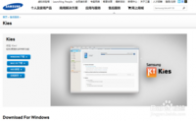
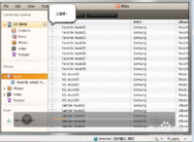
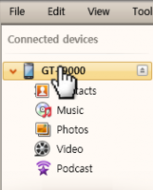
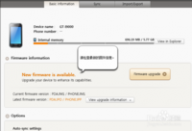

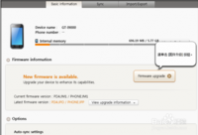
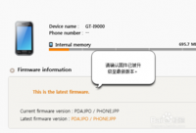
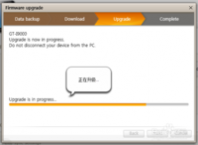
二 : 三星GearS2固件升级引入大量新表盘
小编点评:让人兴奋的新内容要属应用和表盘了。

三星日前面向Gear S2发布了最新的固件升级,当中包含大量的新功能、表盘和性能提升。本次升级还为Gear S2的输入法加入了对于表情符的支持,同时修复了一些初期bug。
本次升级最让人兴奋的新内容要属应用和表盘了,包括ESPN、News Briefing和世界时钟应用,以及由Mendini设计的新表盘。三星还带来了联系人搜索功能,新的屏幕超时设置,以及对于表情符号的支持。
此外,Gear S2用户还会注意到表盘上新增的通知指示器,以及新的提醒功能——当与手机的蓝牙连接丢失时,设备会发出提醒。对于那些经常会忘带手机的用户,这会是个实用的功能。
本次升级补丁的大小仅89MB,固件版本号为R32XXU2BOKK。用户可以通过手机中的Gear管理器应用进行安装,但应用本身需要先升级到最新版本。
三 : 20120829--手机--三星手机GT-P6200如何通过Kies软件升级4.0系统?

三星电子常见问题解答


三星手机GT-P6200如何通过Kies软件升级4.0系统?
步骤 1. 下载Kies软件,并安装Kies软件
1.登陆三星官网下载Kies应用软件。 下载链接: http://www.61k.com/support/usefulsoftware/supportUsefulSwMobile.do
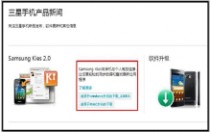

2.下载软件完后,请您点击安装图标,进行安装Kies软件。
安装图标:

三星电子常见问题解答


安装界面:
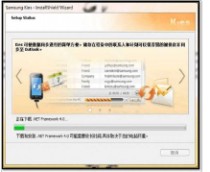
三星电子常见问题解答


步骤 2. 打开Kies时,提示更新Kies软件版本
更新 Kies软件为最新版本
1.当运行Kies 2.0时,如果不是最新版本,通常会自动弹出更新提示,选择【更新】,
通过选择即可将Kies 2.0升级到最新版本。
2.点击【更新】后,即可更新Kies 2.0应用软件。
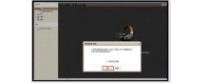
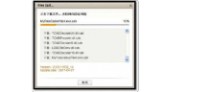

三星电子常见问题解答


步骤 3. 打开Kies 2.0,弹出新版本后,选择更新。
升级前请认真阅读以下注意事项:
1.升级前请将手机电池充满电。
2.升级前请备份您手机上的重要数据。(未进行备份数据可能被删除).
3.升级过程中,请勿按下手机上的任何按键,请勿运行Kies其他菜单。
4.升级过程中,请勿将其他移动设备(MP3播放器、相机、外接硬盘等)连接至PC。
5.升级未完成时,请勿中断与线缆的连接。
6.升级过程中不可使用通话功能(升级时请尽量取出SIM卡)
7.升级通常需要5至30分钟,但也可能需要更长时间,具体取决于您的网络连接情况。
8.电脑系统配置要求如下表所示:
1.运行Kies 2.0,并利用USB数据线将手机连接到PC机上(连接后手机选择Samsung Kies),如果存在较新软件版本,将会弹出如下图提示,然后点击弹出窗口下方的【更

新】。
三星电子常见问题解答


步骤 4. 阅读升级事项后,选择开始升级
2. 请您务必仔细阅读升级事项,并将【已阅读上述所有内容】打钩,确认是否允许我
们保留信息,然后点击【开始升级】。
提示:点击开始升级后,可能会弹出“数据备份”选项,如果您需要备份数据,点击
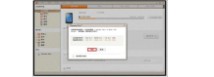
创建备份,然后按照提示操作即可。如果您不需要备份数据,点击跳过备份即可。
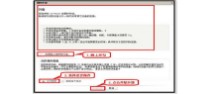
三星电子常见问题解答


备份界面图:
步骤 5.
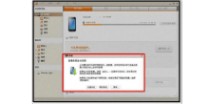
等待
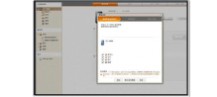
Kies 2.0软件自动进行更新插件和固件文件,进行升级。
三星电子常见问题解答


3.上述操作完毕后,Kies 2.0软件会自动进行更新插件、下载固件文件,固件升级。
如图1:下载固件文件
如图2:固件升级中
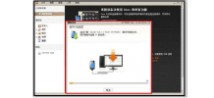
步骤
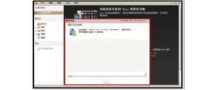
6. 固件升级完成
三星电子常见问题解答


4.固件升级完成后系统会自动提示“固件升级完成”,点击【确认】。
注意:根据电脑系统和手机版本不同,升级过程请务必按照上述操作进行,否则会有风险。如果上述操作无法成功,建议您最好到就近的三星维修站处理。
手机扫描二维码获取更多内容 三星电子服务中心 http://www.61k.comsupport
下载中心 服务中心地址 常见问题解答 安装维修申请
在线客服 三星问答平台 三星服务政策 维修进度查询
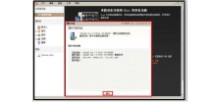

61阅读| 精彩专题| 最新文章| 热门文章| 苏ICP备13036349号-1